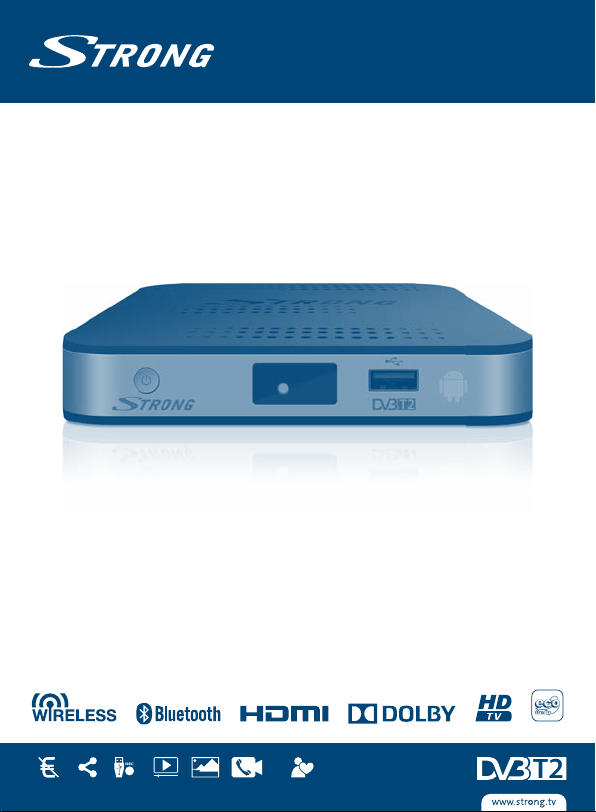
Free
channels
d
easy to handle
streaming
contents
slide show
phone calls
recording
Free
channels
Hybrid HD Terrestrial Android Receiver
User Manual
Bedienungsanleitung
Manuel d’utilisation
Manuale d’uso
Návod k obsluze
Használati útmutató
Посібник користувача
SRT 2220
Picture similar
-To-Air
-To-Air
share
USB
video
picture
video
user-friendly an
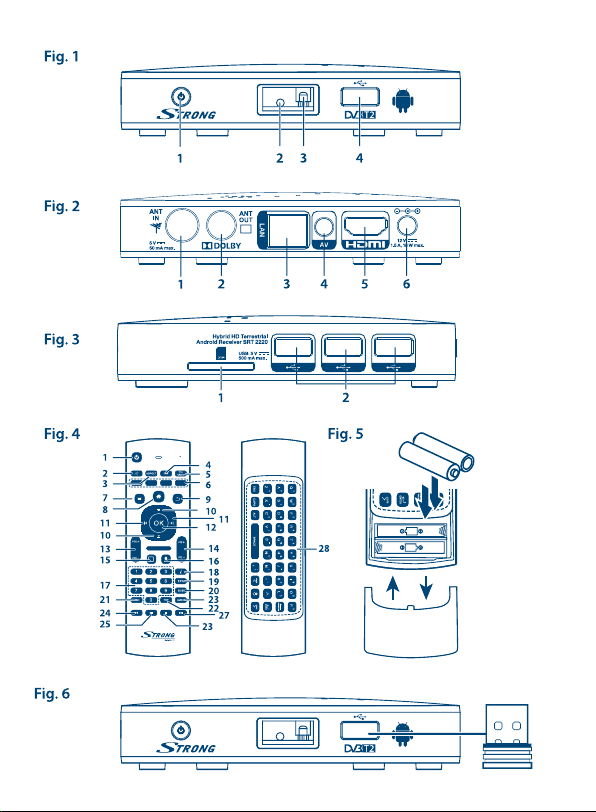
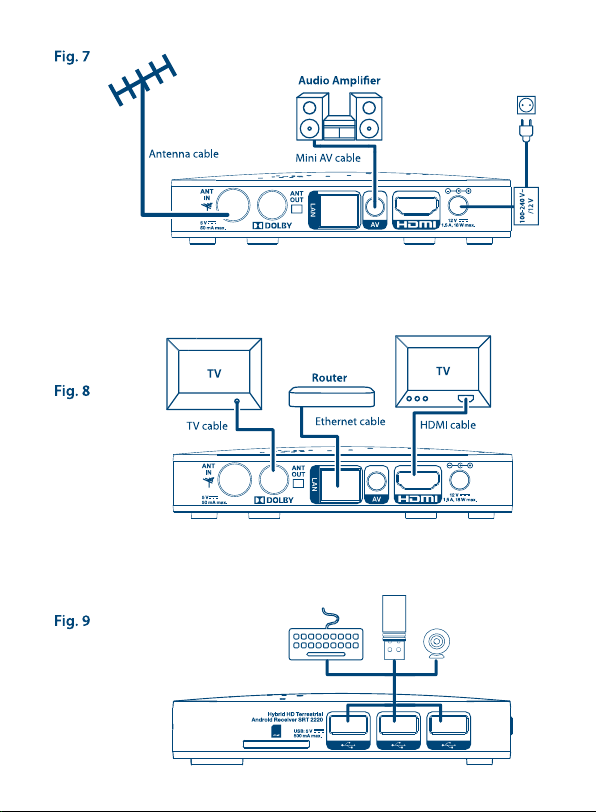
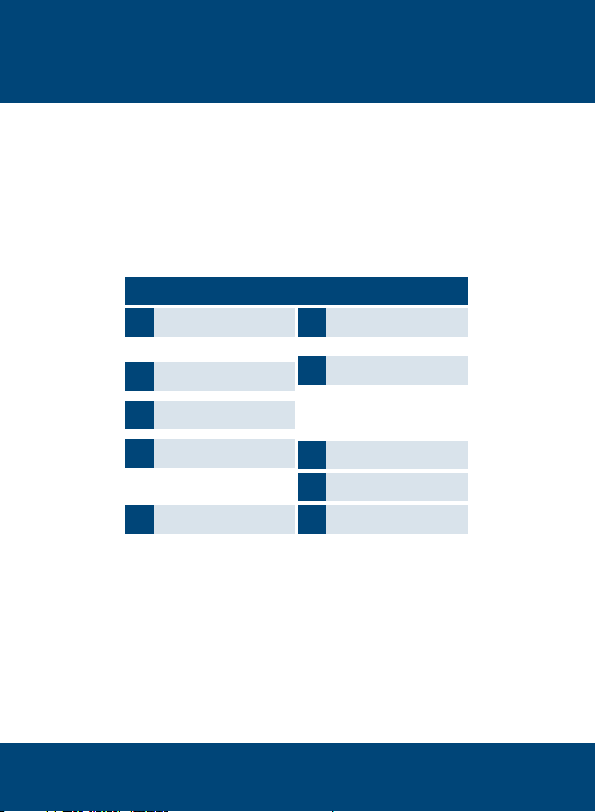
HOTLINE
0820 400 150
AT
support_at@strong.tv
€ 0,12/Min. österr. Festnetz
+359 32 634451
BG
support_bg@strong.tv
+36 1 445 26 10
CEE
support_hu@strong.tv
0180 501 49 91
DE
support_de@strong.tv
€ 0,14/Min. deutsches Festnetz
€ 0,42/Min. max. Mobilfunknetze
support_dk@strong.tv
DK
www.strong.tv
Supplied by STRONG & Co, Japan
Represented by
STRONG Ges.m.b.H.
Franz-Josefs-Kai 1
1010 Vienna
Email: support_at@strong.tv
0826 029 928
FR
support_fr@strong.tv
€ 0,15 par mn poste fixe en France
199 404 032
IT
support_it@strong.tv
Da rete fissa 24,8 cent. al min.
12,5 cent. scatto alla risposta
Da rete mobile max 49 cent. al min.
15,6 cent. scatto alla risposta
support_nl@strong.tv
NL
801 702 017
PL
support_pl@strong.tv
+380(44)238 61 50
UA
support_ua@strong.tv
Austria
08 Jul 2015 12:25
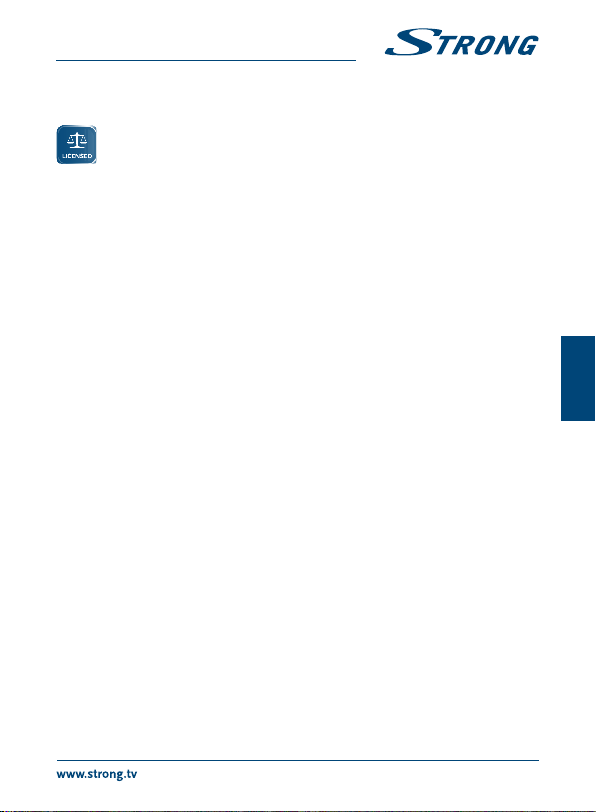
PART 1
LICENSES
ANY USE OF THIS PRODUCT IN ANY MANNER OTHER THAN PERSONAL USE THAT
COMPLIES WITH THE MPEG-2 STANDARD FOR ENCODING VIDEO INFORMATION FOR
PACKAGED MEDIA IS EXPRESSLY PROHIBITED WITHOUT A LICENSE UNDER APPLICABLE
PATENTS IN THE MPEG-2 PATENT PORTFOLIO, WHICH LICENSE IS AVAILABLE FROM MPEG
LA, LLC, 6312 S.
Fiddlers Green Circle, Suite 400E, Greenwood Village, Colorado 80111 U.S.A.
THIS PRODUCT IS LICENSED UNDER THE AVC PATENT PORTFOLIO LICENSE FOR THE PERSONAL AND
NONCOMMERCIAL USE OF A CONSUMER TO (i) ENCODE VIDEO IN COMPLIANCE WITH THE AVC
STANDARD (“AVC VIDEO”) AND/OR (ii) DECODE AVC VIDEO THAT WAS ENCODED BY A CONSUMER
ENGAGED IN A PERSONAL AND NON-COMMERCIAL ACTIVITY AND/OR WAS OBTAINED FROM A
VIDEO PROVIDER LICENSED TO PROVIDE AVC VIDEO. NO LICENSE IS GRANTED OR SHALL BE IMPLIED
FOR ANY OTHER USE. ADDITIONAL INFORMATION MAY BE OBTAINED FROM MPEG LA, L.L.C. SEE
HTTP://WWW.MPEGLA.COM
This product contains one or more programs protected under international and U.S. copyright
laws as unpublished works. They are confidential and proprietary to Dolby® Laboratories. Their
reproduction or disclosure, in whole or in part, or the production of derivative works therefrom
without the express permission of Dolby® Laboratories is prohibited. Copyright 2003-2009 by Dolby®
Laboratories. All rights reserved.
STRONG dichiara che questo prodotto è conforme con i requisiti di base e relativi regolamenti delle direttive CE
2004/108/EC e 73/23/EC, RoHS 2002/95/EC
Soggetto a variazioni. Come conseguenza della continua ricerca e sviluppi tecnologici le specifiche tecniche e l’aspetto
del prodotto può cambiare. Android e Google Wallet sono marchi commerciali di Google Inc. Skype è un marchio
commerciale registrato di Skype e STRONG non è affiliata, sponsorizzata, autorizzata o in altro modo associata a/con il
gruppo di aziende Skype. HDMI, il logo HDMI e Alta-Definizione Multimedia Interfaccia sono marchi o marchi registrati
di HDMI Licensing LLC negli Stati Uniti ed in altri paesi. Prodotto su licenza di Dolby® Laboratories. Dolby® e il simbolo
della doppia D sono marchi di Dolby® Laboratories. Tutti i nomi dei prodotti sono marchi o marchi registrati dei rispettivi
proprietari.
© STRONG 2015. Tutti i diritti riservati
09 Jul 2015 14:12
Italiano
1
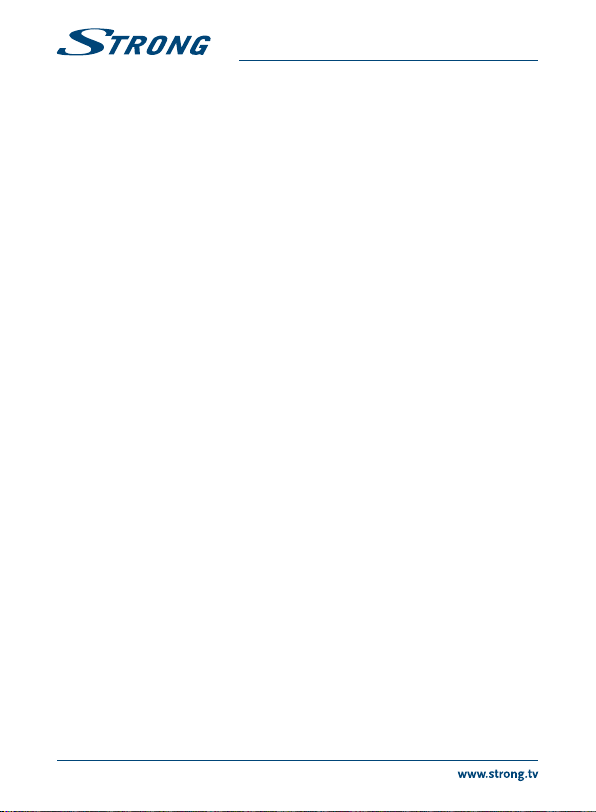
SOMMARIO
1.0 INTRODUZIONE 3
1.1 Istruzioni di sicurezza 3
1.2 Imballaggio 3
1.3 Installazione dell’apparecchio 4
1.4 Accessori 4
1.5 Uso di dispositivi USB esterni 4
2.0 IL RICEVITORE 5
2.1 Codice PIN: 1234 5
2.2 Pannello frontale 5
2.3 Pannello Posteriore 5
2.4 Pannello laterale 5
2.5 Telecomando 5
2.6 Installazione delle batterie 6
2.7 Come usare il telecomando e l’adattatore
USB 6
3.0 COLLEGAMENTI 7
3.1 Collegamento dell'antenna 8
3.2 Collegamento al TV 8
3.3 Collegamento ad Internet 8
3.4 Collegamento ad un amplificatore audio 8
3.5 Collegamento di un mouse wireless o di
una tastiera* 9
3.6 Collegamento di una telecamera web
USB* 9
4.0 PRIMA INSTALLAZIONE 9
4.1 Impostare la prima installazione del DTV
10
5.0 COME USARE LA PIATTAFORMA
ANDROID 11
5.1 Collegare le reti WLAN 11
PART 1
5.2 Aprire il browser 12
5.3 Galleria foto 12
5.4 Video player 12
5.5 Music library 12
5.6 Link S per streaming da altri dispositivi 13
5.7 Store 13
5.8 Applicazioni 13
5.9 Aprire tutte le applicazioni 14
6.0 IMPOSTARE IL SISTEMA 15
6.1 Rete 15
6.2 Bluetooth 15
6.3 Display 15
6.4 Audio 15
6.5 Lingua 15
6.6 Generale 15
6.7 Info (About) 16
6.8 Altre impostazioni 17
7.0 SERVIZIO DTV 17
7.1 Gestione canali 17
7.2 Timer 17
7.3 Impostazioni DTV 18
7.4 Funzioni di registrazione 20
7.5 Installazione 20
7.6 Electronic Programme Guide (EPG) 20
8.0 PROBLEMI E SOLUZIONI 20
9.0 CARATTERISTICHE TECNICHE 23
10.0 INFORMAZIONE AGLI UTENTI 24
2
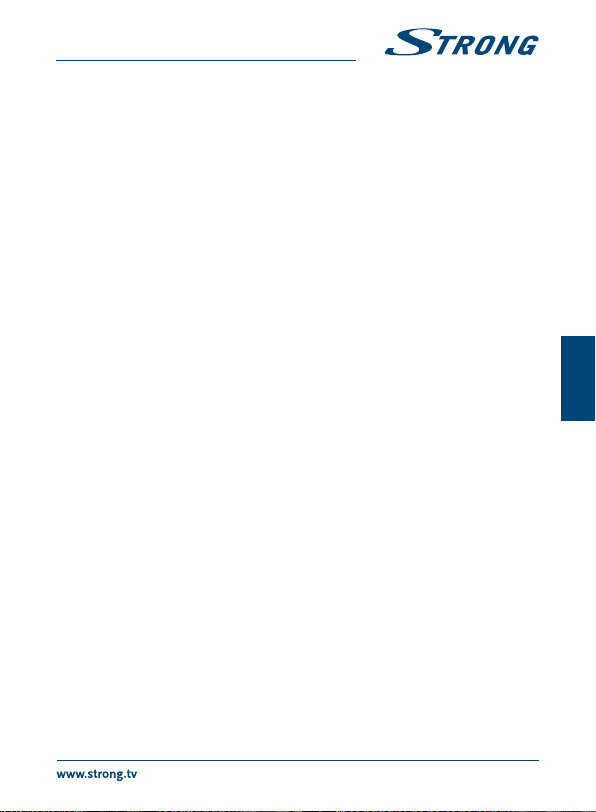
PART 1
1.0 INTRODUZIONE
Grazie per aver scelto il ricevitore Android della STRONG. Il ricevitore è il risultato dell’ultima
tecnologia, offre un’ampia gamma di applicazioni ed è estremamente versatile. Ti auguriamo molte
ore di divertimento esplorando il mondo Android e guardando IP e la TV terrestre ad alta definizione!
1.1 Istruzioni di sicurezza
Non installate il vostro ricevitore:
In un vano chiuso o poco ventilato; sopra o sotto qualsiasi altro apparecchio; su una superficie
che potrebbe ostruire i fori di ventilazione.
Non esporre il ricevitore o i suoi accessori:
Alla luce diretta del sole o ad altra apparecchiatura che generi calore; alla pioggia o a umidità
intensa; a forti vibrazioni e a qualsiasi urto che possa causare danni permanenti al ricevitore o a
qualsiasi oggetto magnetico come amplificatori, trasformatori, etc.
Non utilizzare cavi di alimentazione danneggiati. Ciò potrebbe provocare incendi o scosse
elettriche. Non toccare il cavo di alimentazione con le mani bagnate. Potrebbe causare scosse
elettriche.
Quando il ricevitore non è utilizzato per un lungo periodo di tempo, si consiglia di scollegare la
spina dalla presa a muro.
Non utilizzare alcool o liquidi a base di ammoniaca per pulire il ricevitore. Se volete, potete
pulire il ricevitore con un panno morbido con una soluzione di sapone neutro, solo dopo aver
disconnesso i collegamenti di alimentazione. Assicuratevi che nessun oggetto estraneo si
inserisca nei fori di ventilazione perché questo potrebbe causare incendi o scosse elettriche.
Non posizionate alcun oggetto sul ricevitore, in quanto ciò potrebbe ostacolare il corretto
raffreddamento dei componenti all’interno.
Precauzioni di sicurezza
Non aprite l’involucro del ricevitore. In questo modo annullereste la garanzia. È pericoloso
toccare l’interno del ricevitore a causa del voltaggio elevato e del possibile rischio elettrico. Per
l’assistenza rivolgetevi esclusivamente personale di servizio qualificato.
Quando connettete i cavi, siate sicuri che il ricevitore sia disconnesso dall’alimentazione
principale. Attendete qualche secondo prima di spostare il ricevitore o disconnettere altre
apparecchiature.
Utilizzate solo prolunghe approvate con cavi compatibili al consumo elettrico
dell’apparecchiatura installata. Assicuratevi che l’alimentazione di corrente corrisponda al
voltaggio indicato sul retro del ricevitore.
Se il ricevitore non funziona regolarmente nemmeno seguendo strettamente le istruzioni di questo
manuale, si raccomanda di rivolgersi al vostro rivenditore.
1.2 Imballaggio
Il vostro ricevitore e i suoi accessori sono immagazzinati e consegnati in imballi progettati per
proteggere da shock elettrici e umidità. Quando si disimballa il prodotto, assicurarsi che vi siano tutte
le parti e tenere l’imballo fuori dalla portata dei bambini. Quando si sposta il ricevitore da un posto
Italiano
3
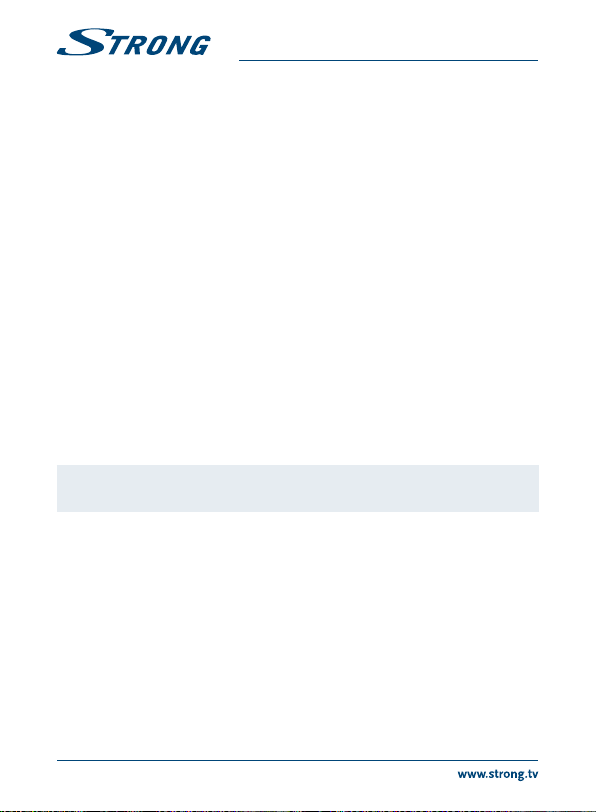
PART 1
ad un altro o se lo si restituisce sotto garanzia, imballare nuovamente il ricevitore nel suo imballo
originale insieme agli accessori. In caso contrario, la garanzia non sarà valida.
1.3 Installazione dell’apparecchio
Si raccomanda di consultare un installatore professionista per installare il ricevitore. In caso contrario,
seguire queste istruzioni attentamente:
Usare un cavo coassiale schermato per ricevere al meglio i segnali dall’antenna
Usare un cavo HDMI di alta qualità e ben schermato per avere la migliore risoluzione a schermo.
Fare riferimento al manuale utente del proprio televisore e antenna per collegare il cavo HDMI.
Questo manuale fornisce tutte le istruzioni complete per l’installazione e l’uso del ricevitore. I simboli
descritti di seguito hanno le seguenti funzioni:
ATTENZIONE Indica un’avvertenza
NO TA Indica un’informazione aggiuntiva importante o utile.
MENU Rappresenta un tasto sul telecomando o sul ricevitore (Caratteri in grassetto)
Spostarsi su Rappresenta una voce del menu all’interno di una finestra (Carattere in
1.4 Accessori
Istruzioni per l’installazione
1 telecomando
1 adattatore USB per il telecomando
2 batterie (tipo AAA)
Cavo HDMI
3.5 mm mini AV al cavo 3 RCA
Alimentatore
Attenzione: Le batterie non devono essere ricaricate, disassemblate, cortocircuitate,
1.5 Uso di dispositivi USB esterni
Si consiglia di utilizzare dispositivi compatibili con le specifiche USB 2.0. Se il vostro dispositivo
non è compatibile con tale specifiche la registrazione, la riproduzione e alter operazioni
multimediali potrebbero non funzionare correttamente.
STRONG non può garantire la compatibilità con tutti i tipi di dispositivi USB come webcam,
tastiere, mouse, dispositivi di memorizzazione.
STRONG non garantisce il funzionamento ottimale quando si utilizza un HDD insieme ad una
web cam.
Se si utilizza un Hard Disk Drive USB, si prega di verificare che le specifiche elettriche non
superino la capacità del proprio ricevitore (max. 5 V/500 mA). In tal caso collegare l’USB HDD ad
un adattatore di corrente esterno.
Si consiglia di non archiviare informazioni importanti sui dispositivi USB che si utilizzano
nel ricevitore. Eseguire sempre il backup dei dati sul dispositivo USB prima di usarlo con il
ricevitore. STRONG non è responsabile della perdita di dati o di eventi che hanno causato la
perdita di dati.
corsivo)
mischiate o utilizzate con altri tipi di batterie.
4
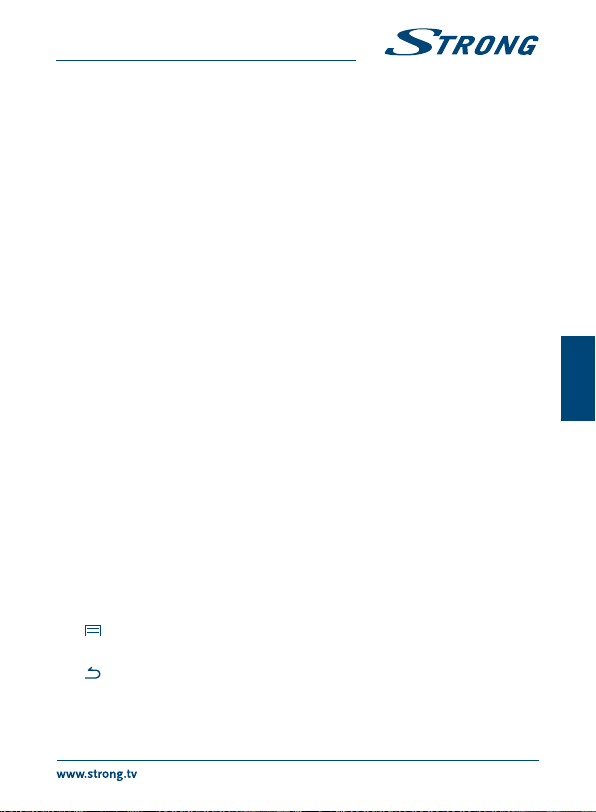
PART 1
2.0 IL RICEVITORE
2.1 Codice PIN: 1234
2.2 Pannello frontale
1. Interruttore Power Per le funzioni in modalità ON/STANDBY
2. Indicatore di stato: Indica lo stato di ricezione e le modalità ON o OFF
3. Sensore IR: Riceve il segnale Standby/On dal telecomando.
4. USB: Per il collegamento dell’adattatore USB del telecomando.
2.3 Pannello Posteriore
1. ANT IN Da collegare alla vostra antenna per la ricezione dei segnali di
2. ANT OUT Per collegare il segnale antenna terrestre al televisore.
3. LAN Per collegare al router ad un cavo di rete RJ 45.
4. AV Per collegare il ricevitore ad un amplificatore audio.
5. HDMI Per collegare il ricevitore al televisore tramite cavo HDMI.
6. Power Per collegare l’adattatore da 12 V. Adattatore incluso.
2.4 Pannello laterale
1. Apertura per SD card Per inserire l’eventuale SD card.
2. USB: Per collegare apparecchi USB come: mouse/tastiera/chiavette
2.5 Telecomando
1. q Per passare da modalità ON a Standby
2. ! Suono ON o OFF.
3. ASPECT Cambia le impostazioni dello schermo da “AUTO” a “Full”.
4. FAV Per accedere alle liste canali preferiti.
5. TV/RADIO Per passare da modalità TV a radio
6. COLORE TASTI Diverse funzioni della modalità menu
7. Apre il menu DTV/selezione di wall paper
8. Per tornare al menu Android/per mostrare le ultime applicazioni
Per tornare al menu precedente o uscire dalle Applicazioni
9.
10. pq Per passare al canale precedente o successivo o per muoversi in
trasmissione.
USB
usate
alto e in basso tra le voci evidenziate nel menu.
Fig. 1
Fig. 2
Italiano
Fig. 3
Fig. 4
5

PART 1
11. tu Per aumentare/ diminuire il livello del volume nella modalità di
12. OK Per confermare una selezione
13. VOL+/VOL- Per aumentare/ diminuire il livello del volume
14. PG+/PG- Per passare al canale precedente/successivo nella modalità di
15. Torna ai canali e Applicazioni recentemente guardati.
16. Per selezionare On o Off della funzione del mouse aereo.
17. 0-9 Numero di canale e per inserire un numero
18. Per aprire la barra informazioni nella modalità DTV
19. EPG Mostra la EPG (Guida elettronica dei programmi) nella modalità
20. SUB Per selezionare la lingua dei sottotitoli tra quelli disponibili nel
21. 4 Per iniziare la registrazione del programma che si sta guardando.
22. TXT Per aprire il Teletext se è disponibile nel canale corrente.
23. AUDIO Per visualizzare il menu di selezione con le lingue disponibili e le
24. 7 Per riavvolgere velocemente durante la riproduzione (playback)
25. 12 Per mettere On o Off il Timeshift nella modalità DTV; per avviare/
26. 3 Per fermare il Timeshift nella modalità DTV; per fermare il
27. 8 Per avanzare velocemente durante la riproduzione (playback).
28. Tastiera QWERTY standard
2.6 Installazione delle batterie
Aprire il coperchio delle batterie posizionato sul retro del telecomando e inserire le due batterie AAA.
Seguire l’indicazione della polarità indicata.
1. Aprire il coperchio
2. Installare le batterie
3. Chiudere il coperchio
Nota: Le batterie non devono essere ricaricate, cortocircuitate o mescolate con
visualizzazione, per navigare nei menu o per cambiare i valori
delle impostazioni in un menu
visualizzazione, per saltare di 12 posizioni in alto o in basso nella
lista canali
visualizzazione DTV
canale corrente
modalità audio
riprendere la riproduzione nella modalità multimedia
playback dei file multimediali nella modalità multimedia
altre batterie.
Fig. 5
2.7 Come usare il telecomando e l’adattatore USB
Inserire prima l’adattatore USB del telecomando in una porta USB libera. L’adattatore USB riceve
segnali RF (radio controllati) dal telecomando. Senza l’adattatore funzionerà solo il tasto Standby
tramite il sensore a infrarossi. Il telecomando ha un “G-sensor” incorporato, che viene usato come
6
Fig. 6

PART 1
puntatore sullo schermo in modalità Android. Questa funzione si chiama “Air mouse” e consente di
spostare il puntatore spostando il telecomando attraverso l’aria.
Nota: Poiché questa funzione utilizza più energia della normale pressione dei
Normalmente il telecomando e l’adattatore USB sono abbinati gia’ dalla fabbrica percio’ la funzione
“Air Mouse” (e il funzionamento dei tasti) é garantita fin dalla prima installazione. Nel caso in cui, tra
tutti i tasti del telecomando, solo quello di q risultasse funzionare, o se il led rosso del telecomando
cominciasse a lampeggiare questo potrebbe anche voler significare che si é perso l’accoppiamento
tra il telecomando e l’adattatore USB.
In questo caso, seguendo la procedura riportata di seguito, é possibile ripristinare manualmente il
collegamento tra i due apparati:
1. Rimuovere l’adattatore USB dal ricevitore.
2. Assicurarsi che il ricevitore sia acceso.
3. Rimuovere le batterie dal telecomando e reinserirle. Il led sul telecomando inizierà a
lampeggiare.
4. Premere contemporaneamente i tasti OK e
telecomando comincerà a lampeggiare più velocemente.
5. Inserire l’adattatore USB in una delle porte libere del ricevitore ed attendere che il LED del
telecomando cessi di lampeggiare (fig. 6).
6. Ora il telecomando é connesso all’adattatore USB.
Nota: La funzione di Standby sul telecomando viene limitata o resa impossibile
tasti si consiglia di utilizzare batterie alcaline per garantire maggiore
tempo di utilizzo del telecomando. Quando le batterie sono quasi scariche
l’indicazione dei LED sul telecomando inizierà a lampeggiare per 15
secondi dopo aver premuto un tasto qualsiasi.
e tenerli premuti alcuni secondi. Il LED sul
se vi è un ostacolo tra il sensore del telecomando e il pannello frontale
del ricevitore. Se dovesse funzionare solo il tasto q e nessun altro tasto,
potrebbe significare che le batterie del telecomando sono scariche,
o che l’adattatore USB non é collegato, o, come spiegato sopra, che
l’accoppiamento tra telecomando e adattatore non é più attivo e si dovrà
ripristinarlo manualmente.
3.0 COLLEGAMENTI
ATTENZIONE: Assicuratevi che i dispositivi di collegamento o gli altri apparecchi siano
scollegati dalla presa elettrica prima di collegarli al ricevitore.
Italiano
7

PART 1
3.1 Collegamento dell'antenna
Per ricevere segnali digitali, il ricevitore deve essere collegato ad un'antenna terrestre interna
o esterna. Utilizzare il cavo dell’antenna per collegare l'antenna al connettore ANT IN sul retro
del ricevitore. Utilizzare un cavo adeguatamente schermato e dei connettori adatti. Se si utilizza
un'antenna interna o esterna attiva questa può essere alimentata tramite il ricevitore.
3.2 Collegamento al TV
Collegare un'estremità del cavo HDMI in dotazione al connettore HDMI del ricevitore e l'altra
estremità all'ingresso HDMI del televisore.
Nota: Dopo aver acceso il televisore e il ricevitore, selezionare l'ingresso HDMI
corrispondente sul televisore. Per maggiori dettagli, vedere la sezione
4. Prima installazione.
3.3 Collegamento ad Internet
a. Si consiglia di usare un collegamento con filo al router.
b. In alternativa si può utilizzare l’adattatore integrato WLAN per collegare via Internet il router
WLAN.
Nota: Si tenga presente che la velocità di Internet può essere ridotta in
presenza di pareti oppure se c’è una grande distanza tra il ricevitore e il
router quando si usa una connessione wireless. Questo può diminuire
notevolmente la qualità dei video stream da Internet.
3.4 Collegamento ad un amplicatore audio
Utilizzare AV 3,5 mm sul cavo RCA per collegare il ricevitore all’ingresso analogico o digitale del
sistema Hi-Fi o amplificatore audio. Usare l’RCA bianco e rosso per l’amplificatore analogico. Per
l’audio digitale usare uno di questi connettori RCA. Solo uno di essi fornisce il segnale audio digitale.
Nel menu Audio Android si può selezionare l’opzione SPDIF audio per attivare l’audio digitale e
disabilitare l’audio analogico.
Come opzione, si può utilizzare l’RCA giallo come uscita video analogica a bassa risoluzione. Per
abilitare questa opzione, staccare il cavo HDMI e riavviare il ricevitore.
Nota: Android è progettato per schermi ad alta risoluzione e funzionerà bene
solo se usato su un’uscita HDMI. Il connettore di uscita video RCA giallo
supporta soltanto il video di bassa qualità.
Fig. 7
Fig. 8
Fig. 8
Fig. 7
8

PART 1
3.5 Collegamento di un mouse wireless o di una tastiera*
Per massimizzare l’utilizzo di Android, si consiglia di usare un mouse o un mouse wireless oltre al
telecomando. Il mouse permette di utilizzare le funzioni di trascinamento e spostamento proprio
come nei telefoni cellulari.
Spegnere l’unità Off e inserire il mouse o la chiave del mouse wireless in una delle porte USB libere.
Riaccendere l’unità On. Il mouse verrà riconosciuto automaticamente e sarà possibile iniziare ad
usarlo.
*Non inclusa.
3.6 Collegamento di una telecamera web USB*
Se vi piace fare foto o parlare con altre persone e guardare con le applicazioni per video conferenza
come Skype, collegare una telecamera web USB con microfono incorporato al ricevitore Android.
Scaricare ed installare l’ultima app video da Store. Spegnere l’unità Off e inserire il connettore della
webcam USB in una delle porte USB libere. Riaccendere l’unità On. La webcam verrà riconosciuta
automaticamente e sarà possibile iniziare ad usarla.
*Non inclusa.
Nota: Si prega di verificare sul sito www.strong.tv quali modelli di webcam sono
Se si desidera cambiare il nome del login, il modello della telecamera o se la webcam non funziona,
entrare in “Settings – Apps – Skype -- Clear data” e quindi eseguire il login su Skype per eseguire il test
della video-chiamata e verificare se il nuovo login funziona.
4.0 PRIMA INSTALLAZIONE
Questa procedura permette di impostare il ricevitore Android in pochi passaggi. Si raccomanda di
seguire passo passo le indicazioni per la Prima Installazione . La guida mostra l’installazione di base e il
procedimento per la ricerca dei canali.
Fase 1: lingua Selezionare la lingua desiderata dal menu a schermo. Usare tu per
Fase 2: Risoluzione Selezionare la risoluzione schermo che si preferisce. La selezione di default
Fase 3: Dimensioni dello schermo
Usare pq per regolare le dimensioni dello schermo in modo che si adatti
Fase 4: Rete Se il cavo Ethernet è già collegato al router, nella maggior parte dei casi
supportati.
cambiare lingua e premere OK per confermare la selezione.
è Automatica, e questa mostra l’impostazione migliore dello schermo
collegato. Premere OK per confermare la selezione. Appare un banner per la
conferma della nuova impostazione, premere OK.Confermare nuovamente
premendo OK. Se il banner non appare subito, attendere un paio di secondi e
lo schermo tornerà allo stato precedente. Provare quindi un’altra risoluzione.
esattamente allo schermo che si sta usando. Premere OK per confermare.
l’apparecchio trova le impostazioni corrette automaticamente e passa
direttamente alla Fase 5. Se il cavo Ethernet non è collegato e si preferisce
Fig. 9
Fig. 9
Italiano
9

PART 1
usare WLAN, selezionare WLAN e premere OK per aprire il menu con le reti
wireless disponibili. Usare pq per selezionare la rete e inserire la chiave o la
Fase 5: Data&Tempo Se si è riusciti a collegarsi ad Internet nella Fase 4, questo schermo mostra
password. Si possono usare i tasti da 0 ~ 9 del telecomando per l’inserimento.
automaticamente la data e l’ora locale. Eventualmente si può selezionare una
voce per modificare lo schermo manualmente. In basso si trova la selezione
Impostazione TV digitale e Termina. Selezionare Impostazione TV digitale per
installare i canali terrestri digitali nei passi successivi di Installazione Wizard.
Selezionare Termina se si desidera installare i canali terrestri digitali in un altro
momento e andare direttamente al menu Android.
4.1 Impostare la prima installazione del DTV
Fase 1:
Questo menu consente di selezionare il vostro Paese, Dimensione immagine, Modalità Zap e le
preferite Sottotitoli.
Impostazioni Paese: Seleziona la regione.
Dimensione immagine: Selezionare Full per la dimensione ufficiale o Auto per regolare le dimensioni
Modalità Zap: Selezionare Schermo nero per ottenere uno schermo nero facendo zapping
Sottotitoli: Selezionare Off o la lingua dei sottotitoli che si desidera visualizzare.
Selezionare Next e confermare con OK per passare al punto 2.
Nota: Una selezione errata del paese può comportare a perdita dei canali o canali
Fase 2:
Il ricevitore mostrerà la schermata di regolazione antenna. Questa parte della procedura guidata è di
grande aiuto nel configurare il sistema di antenna.
Usare pq per spostare il cursore all'impostazione che si desidera modificare ed utilizzare tu per
modificare i valori. Le seguenti impostazioni sono disponibili:
Antenna: Impostare On se si utilizza un'antenna attiva. Quando è impostato su On,
N. canale: Selezionare un canale che è noto a portare la trasmissione nella vostra
Tipo di scansione: Selezionare All per memorizzare i canali codificati e Free-To-Air o selezionare
Una volta effettuate tutte le impostazioni, selezionare Next e premere OK per avviare la scansione.
10
dello schermo.
tra i canali. Selezionare Attesa Schermo per tenere l'ultimo schermo visto.
che potrebbero essere memorizzati su posizioni sbagliate nella lista dei
canali.
5 V sarà presente al connettore ANT IN del ricevitore. Selezionare Off per le
antenne passive.
regione. La potenza del segnale e le barre del segnale di qualità forniscono
un'indicazione visiva della ricezione. Regolare l'antenna per ottenere la
massima potenza e qualità del segnale.
FTA per memorizzare solo quelli Free-To-Air . Nota: I canali criptati non
possono essere visualizzati con questo ricevitore.

PART 1
Il ricevitore cercherà tutti i canali disponibili. Quando la scansione è terminata, il ricevitore passa alla
modalità di visualizzazione.
Dopo aver effettuato la procedura il ricevitore entra in modalità di visualizzazione e si può utilizzare.
Qualora alcuni passaggi non siano stati impostati come si desidera o se volete riavviare la procedura
guidata, è possibile farlo dalla parte DTV. Premere e selezionare Impostazioni DTV e confermare
con OK per entrare.
Selezionare Sistema e Factory Reset. Dopo aver inserito il codice PIN il ricevitore è arretrato di default
e tutti i canali e le impostazioni precedenti verranno eliminate. L'unità tornerà alla prima procedura
guidata di installazione di DTV.
Nota: La parte Android è mantenuta così com'è e non verrà ripristinato al
5.0 COME USARE LA PIATTAFORMA ANDROID
Dopo aver acceso il ricevitore si apre Home. Le icone dell’applicazione rimangono visibili in
ogni schermo Home. Tutte le icone nel centro sono permanenti. Premere per vedere tutte le
applicazioni e I widgets. Nel mezzo dello schermo Home si possono lasciare le applicazioni e le icone
widget e anche le cartelle. Per aprire un’applicazione, una cartella o un widget, cliccare sull’icona.
5.1 Collegare le reti WLAN
Per usare la piattaforma Android in modo completo, collegarsi a Internet. Se non si è eseguito questo
passaggio nella Fase 4 della Prima Installazione Wizard si può impostare il collegamento selezionando
Impostazioni dallo schermo Home e premendo OK. Selezionare Rete e premere OK nuovamente. In
questo menu si può scegliere di collegarsi WLAN o con cavo LAN. Inserire e memorizzare le password
o i gateway. Le password e le impostazioni IP sono fornite dal provider Internet (o dal router
in-house). Appare un messaggio che conferma che le impostazioni sono state fatte con successo.
Premere fino a tornare allo schermo Home.
Quando tutte le impostazioni sono state installate, selezionare Browser e premere OK per accedere
a Internet.
Accendere WLAN e collegarsi ad una rete WLAN
Se si è aggiunta una rete WLAN durante la prima installazione, il WLAN è automaticamente attivato.
1. Cliccare l’icona impostazioni Impostazione sullo schermo Home o Tutte le App.
2. Cliccare l’icona More e scegliere WLAN.
3. Posizionare l’interruttore WLAN su On. Il dispositivo esegue la scansione delle reti WLAN e
visualizza i nomi trovati. Le reti protette sono indicare con . Se il dispositivo trova una rete a
cui ci si è collegati precedentemente, si collega a questa.
4. Cliccare sul nome della rete per vedere altre informazioni o per collegarsi a questa rete. Se
la rete è protetta verrà richiesto di inserire una password o altre credenziali. (Chiedere altre
informazioni all’amministratore della rete.)
Per modificare le impostazioni di una rete, cliccare e mantenere il nome della rete.
default. Il ripristino Android di default può essere eseguito utilizzando il
menu stesso delle impostazioni di sistema Android stessa e resetta tutto,
compreso DTV.
Italiano
11

PART 1
Forget a WLAN network
Per eliminare una rete WLAN che era stata aggiunta o se non si vuole che l’unità si colleghi alla rete
automaticamente oppure se una rete non è più utilizzata, procedere come segue:
5. Accendere la WLAN, se non è già accesa.
6. Nella schermata impostazioni WLAN, cliccare sul nome della rete.
7. Cliccare Forget nella finestra di dialogo che si apre.
Quando ci si collega ad una rete WLAN, l’unità USB ottiene un indirizzo di rete ed altre informazioni
necessarie dalla rete tramite il protocollo DHCP.
5.2 Aprire il browser
Cliccare sull’icona Browser in basso dello schermo Home oppure sull’icona Application nel launcher.
Il browser si apre anche quando si clicca su un link web in un’email o in un messaggio di testo. Usare
pqtu per selezionare una voce, un menu o la barra di ricerca di un indirizzo web per digitare
l’indirizzo del sito web (URL) che si desidera. Oppure premere il tasto e usare pqtu con la
funzione del mouse. Premere OK per confermare o per tornare alla fase precedente. Premendo
questo tasto più volte si torna alla schermata Home.
5.3 Galleria foto
Cliccare sull’icona Gallery nel launcher o nella schermata Home. La galleria mostra le foto archiviate
nella scheda SD oppure su un’unità di archiviazione USB che contiene le foto che si sono scaricate dal
web o da altre posizioni oppure che sono state archiviate negli album web Picasa. Si possono anche
editare le foto sul dispositivo USB e condividerle con gli amici. Premere per interrompere fino a
tornare alla schermata Home.
5.3.1 Vedere e cercare le foto
1. Aprire un album nella Gallery cliccando con il mouse o premere OK su una delle cartelle/foto.
2. La galleria delle cartelle si apre e nella parte superiore dello schermo si può selezionare la
visione di foto multiple e vederle in sequenza continua Film strip o in formato multiplo Grid.
3. Selezionare una foto per vederla a schermo intero.
4. Usare tu per visualizzare le varie foto archiviate.
5. Premere un’altra volta OK per iniziare la visualizzazione a sequenza continua.
6. Cliccare per ingrandire o rimpicciolire una foto.
7. Si possono richiamare varie funzioni come Rotate, Edit, Crop e l’impostazione Slideshow con .
5.4 Video player
Cliccare l’icona Video player nel launcher o nello schermo Home, poi premere OK.
Scegliere un video e premere OK per visualizzarlo. Il Video player presenta il video sulla scheda US o
sul dispositivo USB includendo video che sono stati scaricati dal web o in stream da altre posizioni.
5.5 Music library
Cliccare sull’icona Music nel launcher o nello schermo Home. Se si è copiata della musica sulla propria
scheda SD o sul dispositivo USB e si è collegata la scheda SD o il dispositivo USB a una delle porte,
l’unità cercherà file musicali e costruirà un catalogo di musica basato sulle informazioni di ciascun file
archiviato. A seconda del numero di file questo può richiedere pochi secondi o alcuni minuti. Quando
12

PART 1
il catalogo è completo lo schermo della music library si apre e mostra delle etichette, quindi si può
cliccare per visualizzare la library suddivisa per artisti, album, canzoni o playlist. Scegliere la canzone
che si desidera sentire e premere OK.
5.6 Link S per streaming da altri dispositivi
Cliccare sull’icona S link nel launcher o nello schermo Home. Si potrà facilmente collegare il cellulare
o il tablet allo schermo TV per vedere foto, video e musica da questi dispositivi. Si possono anche
installare le app da Store su questi stessi dispositivi.
Nota: Per poter collegare il proprio cellulare o tablet allo schermo TV scaricare
5.7 Store
Cliccare sull’icona Store nel launcher o nello schermo Home. Quando si apre Store per la prima volta,
leggere e accettare le condizioni del servizio per continuare.
Si deve creare un Account Google oppure entrare nel proprio account esistente e inserire la password
prima di usare Store. Questo menu vi guiderà passo passo. A questo punto si può iniziare ad usare il
mercato Store seguendo i passi successivi.
l’applicazione specifica supportata dal proprio dispositivo mobile per usare
la funzione S link.
5.8 Applicazioni
Nota: STRONG non può garantire e non può essere ritenuta responsabile per il
5.8.1 Cercare delle applicazioni
Si possono cercare le applicazioni per categoria e selezionarle in modi diversi.
1. Cliccare su una categoria in alto come Apps o Games. Cliccare su una sottocategoria per
visualizzare la lista delle applicazioni.
2. Scorrere per visualizzare le sottocategorie e cliccare su quella che si vuole esplorare, Cliccare per
visualizzare le applicazioni a pagamento, gratuite o quelle più recenti. Cliccare sull’applicazione
per avere ulteriori informazioni.
3. Cliccare Top paid, Top free o Just in per selezionare ulteriormente all’interno della sottocategoria.
5.8.2 Ricerca di applicazioni
1. Cliccare sull’icona Search sul lato superiore destro dello schermo
2. Digitare quello che si desidera cercare e cliccare Search nuovamente. Si può inserire tutto o solo
in parte il nome dell’applicazione o della descrizione o del nome dello sviluppatore che si vuole
cercare. Una volta trovata l’app desiderata, si può installarla sulla carta SD o sul dispositivo USB.
3. Cliccare su Search result per visualizzare altre informazioni relative all’applicazione.
malfunzionamento di altre applicazioni. Alcune applicazioni funzionano
bene sono nei dispositivi con GPS.
Italiano
13

PART 1
Le informazioni descrivono l’applicazione e contengono i tasti per scaricarla e per altre funzioni. Si
può anche premere e inserire Setting.
5.8.3 Scaricare e installare un’applicazione
Trovare l’applicazione che si desidera e visualizzare le informazioni. Nella schermata informazioni
dell’applicazione si possono avere ulteriori informazioni relative a costo, valutazione, commenti
degli utenti e informazioni sullo sviluppatore. Cliccare per scaricare e installare le applicazioni. (Se
una applicazione è a pagamento, il tasto riporta il prezzo). Per poter usare la nuova applicazione,
attendere fino a che è installata ed è apparsa la scritta “apri”.
5.8.4 Creare un account Google Wallet
Si può pagare per l’acquisito di articoli da Store con un account WalletTM Google. Impostare un
account la prima volta che si fa un acquisto su Store o prima in un browser web. Dal browser del web
andare su https://wallet.google.com/ per creare un account Google WalletTM. Si può anche impostare
un account WalletTM Google la prima volta che si usa il ricevitore Android per comprare un articolo
dallo Store quando viene richiesto di inserire le informazioni per la fatturazione.
Attenzione! Quando si è utilizzato l’account Google Wallet
5.8.5 Gestire i download
Dopo aver scaricato ed installato un’applicazione, si può accedere a Store e inserire nuovamente
il nome dell’applicazione. Qui si possono dare valutazioni sull’applicazione, visualizzarla all’interno
di un elenco con altre applicazioni scaricate e configurarla affinché si aggiorni automaticamente e
molto altro ancora. In alternativa si può selezionare Settings, More Settings dalla schermata Home e
cliccare su Apps. In questo menu si possono cancellare dati, forzare l’interruzione o anche disinstallare
l’applicazione selezionata.
Nota: Fare attenzione quando si opera in questi menu perché si possono
un’applicazione da Store, il dispositivo USB ricorda la password. Per questa
ragione si deve evitare che il proprio dispositivo USB sia utilizzato da altri
senza autorizzazione.
cancellare delle impostazioni, applicazioni e dati dell’utente.
TM
TM
per acquistare
5.8.6 Visualizzare le applicazioni scaricate
Si può vedere l’elenco delle applicazioni scaricate da Store e usare tale elenco per vari scopi. Dalla
schermata Home, selezionare l’icona All App e premere OK per vedere le applicazioni installate.
5.9 Aprire tutte le applicazioni
Cliccare sull’icona All Apps nel launcher o nella schermata home. Questo menu mostra tutti i link
alle applicazioni in una o più schermate. Premere q una volta e poi usare tu per vedere tutte le
14

PART 1
applicazioni. Se si seleziona un’applicazione, si può aprirla premendo OK o premendo per gestire
le applicazioni oppure andare direttamente al menu Settings.
6.0 IMPOSTARE IL SISTEMA
Cliccare sull’icona Setting in launcher o nella schermata home. Questo menu ti consente di impostare
tutte le impostazioni importanti quali Network, Bluetooth, Display, Audio, Language e altro.
6.1 Rete
In questo menu si può cambiare oppure impostare il collegamento ad Internet tramite WLAN o LAN
(cavo RJ45). Digitare e archiviare le password e/o le porte gateway qui.
6.2 Bluetooth
Questo menu consente di attivare la connessione Bluetooth ON o OFF, per impostare nuovi
dispositivi collegati e cambiare il nome del ricevitore Android Strong.
6.3 Display
In questo menu si può selezionare la risoluzione HDMI che si preferisce e che è supportata dal
televisore collegato. La modalità AUTO seleziona automaticamente la risoluzione migliore (funzione
chiamata ‘handshake’). Selezionare Screen adjust se le dimensioni dello schermo visualizzato sono
troppo grandi o troppo piccole per lo schermo collegato.
6.4 Audio
In questo menu si può settare la corretta impostazione di uscita audio se si desidera usare l’audio
Dolby® per collegarlo ad un amplificatore digitare o PCM per l’amplificatore analogico.
Touch sounds: Selezionare On per sentire un click ogni volta che si preme un tasto del
Audio HDMI: Selezionare On se ci si collega ad un amplificatore Digital Dolby® tramite cavo
Audio SPDIF: Selezionare On se ci collega ad un amplificatore Digital Dolby® con un AV
Audio Digitale: La selezione RAW data invia l’audio Dolby® audio alle uscite a seconda delle
La selezione PCM fornisce solo Stereo a tutte le uscite, i connettori RCA (rosso/bianco) forniscono
l’audio analogico.
6.5 Lingua
Selezionare la lingua OSD da usare nei menu.
6.6 Generale
Questo menu consente di cambiare il nome del ricevitore IP, impostare la modalità Auto Standby e
cambiare la password del sistema.
telecomando. Selezionare Off per disattivare questa funzione.
HDMI per supportare Dolby® e Dolby® Plus.
mini da 3.5 mm ad un cavo 3 RCA per supportare Dolby.
impostazioni sopra. Uno dei connettori RCA (rosso/bianco) fornisce l’audio
digitale.
Italiano
15

PART 1
6.6.1 Nome del dispositivo
Questo menu consente di cambiare il nome del ricevitore Android con un nome che si vuole sia
riconosciuto dalle funzioni IP.
6.6.2 Auto Standby
Auto Standby aiuta a ridurre il consumo di energia. Quando si imposta a 30Min/1 Hour/2 Hours up
to 6 Hours, il ricevitore entrerà in standby se non riceve nessun comando in questo lasso di tempo.
Impostare Auto Standby su Off per disattivare la funzione di standby automatico.
Nota: Alcune applicazioni possono mantenere la casella attiva e sovrascrivere
6.6.3 Password di sistema
Per cambiare il codice PIN di Default 1234, inserire il codice PIN utilizzato e poi digitare il nuovo PIN
per due volte.
6.7 Info (About)
Selezionare questo menu per visualizzare i dettagli tecnici del ricevitore come nome del modello,
versione software, indirizzo WLAN MAC, indirizzo Ethernet MAC, indirizzo IP e numero di matricola. Si
possono anche trovare altre opzioni per aggiornare il software e ristabilire TUTTE i parametri originali
Factory default.
6.7.1 Aggiornamento
Di quando in quando si può controllare se è disponibile una versione aggiornata della versione
software disponibile. L’aggiornamento può essere scaricato dal nostro sito web www.strong.tv.
Digitare il numero nel Servizio di Supporto del nostro sito web. Se esiste una versione aggiornata,
scaricare il file e copiarlo in una root di un dispositivo USB. Quindi inserire il dispositivo USB in una
delle porte USB libere del ricevitore Android. Selezionare Local update e selezionare il dispositivo USB
e il file di aggiornamento. Premere OK per avviare il processo di aggiornamento.
In alternativa si può selezionare Online update per aggiornare il software direttamente dal server
online. Questo servizio non è disponibile in tutti i paesi. Si prega di chiedere informazioni al proprio
rivenditore o visitare il nostro sito web www.strong.tv per ulteriori informazioni.
Nota: Gli aggiornamenti riportano il ricevitore Android alle impostazioni di
questa funzione.
fabbrica. Assicurarsi di eseguire un backup del DTV e delle applicazioni o di
prendere nota delle applicazioni che si sono scaricate.
Attenzione: Durante il processo di aggiornamento della flash, non spegnere l’unità!
16
Attendere fino a che il ricevitore Android ha eseguito il reboot e si riavvia
automaticamente.

PART 1
6.7.2 Ripristino delle impostazioni di fabbrica
Selezionare SOLO se si desidera ripristinare le impostazioni di fabbrica. Tutti i dati personali saranno
cancellati dalla memoria interna incluse le informazioni sul proprio account Google WalletTM, altri account,
impostazioni di sistema, applicazioni e applicazioni scaricate, Inoltre tutte le impostazioni della unità DTV
saranno resettate alle impostazioni di fabbrica incluse tutte le liste canali e le liste preferiti che si sono
create. Se si desidera si può fare un backup di queste liste DTV su un dispositivo USB. Vedere ulteriori
dettagli nell’unità DTV in 7.3.5. Data Base Management. Quando si resetta il ricevitore Android, gli
aggiornamenti del software del sistema scaricati ed installati non saranno cancellati.
6.8 Altre impostazioni
In questo menu si possono impostare, modificare e cambiare molte impostazioni dell’unità Android
come si è soliti fare dal tablet o dallo smartphone. Tutte le funzioni di base possono essere modificate
come WLAN, Bluetooth, Ethernet, Sounds, Display, Storage, Permissions e Managing installed apps.
7.0 SERVIZIO DTV
Questa applicazione dà accesso alla TV FTA digitale (Free-To-Air) per guardare i programmi
radiofonici e televisivi preferiti dal satellite scelto. Selezionare DTV dal menu principale Android e
confermare con OK per avviare questa applicazione.
Premere per aprire il menu dell’unità satellitare. Questo dà accesso ai menu menu Gestione canali,
Timer, Impostazioni DTV, PVR e Installazione. In tutti i menu usare pq tu per cambiare e premere
OK per confermare le scelte. Premere per tornare indietro di una schermata o per uscire.
7.1 Gestione canali
Nel Channel manager si possono fare le seguenti impostazioni: Delete Channel, Move Channel, Hide
Channel, Lock/Unlock Channel e Rename Channel. Premendo il tasto BLU si può anche usare Multi
Select per selezionare più canali in una volta sola. C'è anche la possibilità di impostare fino a 16 liste
preferiti nella Channel Manager.
Nota: La password di default di Gestione canali è 1234. Tutte le operazioni di
7.2 Timer
Nel menu Timer si possono impostare gli orari per la sveglia e/o per la registrazione.
Se si desidera fare una registrazione, collegare il dispositivo USB, la scheda SD oppure il drive dell’hard
disk al ricevitore e scegliere il tempo di inizio e la durata. Premere il tasto VERDE Add per aprire e
creare un orario. Quindi premere OK per confermare.
Nota: La capacità di archiviazione e la velocità di scrittura/lettura del dispositivo
Gestione canali sono disponibili in una pagina.
USB, della scheda SD o del drive dell’hard disk deve essere sufficiente per
archiviare i programmi TV registrati.
Italiano
17

PART 1
7.3 Impostazioni DTV
Il menu DTV settings consente di configurare: AV Settings, Language audio/subtitles, OSD Settings,
Parental Control, Database, Recording Settings, System info and reset come si desidera.
7.3.1 Impostazioni AV
Dimensione immagine Selezionare Auto per regolare automaticamente le dimensioni dello schermo.
Zap Mode Selezionare Fermo immagine per bloccare l’ultima schermata fino a quando
Traccia audio Cambiare la traccia audio da Sinistra, Destra per multi- audio o per ritornare a
Imposta Ora Selezionare Ora del DTV se si desidera sincronizzare l’orario della trasmissione
7.3.2 Lingua
Audio Primario Selezionare la lingua principale della traccia audio preferita.
Audio Secondario Selezionare la lingua audio preferita se la prima lingua non è disponibile.
Lingua Sottotitoli Selezionare la lingua principale dei sottotitoli.
2aLingua Sottotitoli Selezionare la lingua dei sottotitoli che si preferisce se la prima lingua non è
Sottotitoli Selezionare Off se non si vogliono sottotitoli o Normale per accendere. Si
7.3.3 Impostazioni OSD
Visualizzazione Banner Info
Trasparenza Selezionare il livello di trasparenza del menu in alto della schermata live.
7.3.4 Controllo parentale
Eta’ controllo parentale Selezionare l’età su cui si desidera inserire il codice PIN prima di guardare un
Gestione canali Il menu del Gestione canali è protetto da un codice PIN di default per evitare
7.3.5 Gestione DB (database)
Questo menu consente di eseguire un backup o di caricare una lista canali creata precedentemente
in un dispositivo USB.
Inserire una chiave USB (scelta consigliata) in una delle porte libere USB.
18
Selezionare Full per allargare il formato video 4:3 a schermo intero nella
modalità zoom.
appare il canale successivo. Selezionare Schermo nero se si desidera che lo
schermo sia nero mentre si fa zapping.
Stereo.
digitale. Selezionare Ora di internet se si desidera la sincronizzazione
dell’orario da Internet.
disponibile.
possono selezionare anche i sottotitoli per non udenti Hard of Hearing.
Selezionare la durata per visualizzare la barra informazioni sullo schermo 5,
10, 15,20 seconds. Si può anche selezionare No timeout per mantenere sempre
visibile la barra informazioni.
canale protetto. Selezionare Tutto per disabilitare.
che la lista/liste canali sia/siano cambiata/e o cancellata/e da altri. Selezionare
Off per disabilitare questa funzione.

PART 1
Backup Fare il backup dell’attuale lista canali sul dispositivo USB.
Caricamento Caricare le liste canali create precedentemente. La lista attuale sarà
Nota: Si può eseguire il backup di più liste e caricarle in seguito selezionandole
7.3.6 Impostazioni PVR (registrazione)
Questo menu consente di impostare i parametri per il Time shift e le registrazioni su un dispositivo
USB.
Inserire un HDD USB in una delle porte USB libere. In alternativa, usare delle chiavi USB ad alta
velocità e grande capacità per registrare un contenuto HD.
Seleziona il dispositivo di memorizzazione
Durata PVR (registrazione)
Timeshift Tempo di Default Timeshift è impostato a Nessun limite di orario. Questo
7.3.7 Sistema
Questo menu consente di vedere la versione software in uso nel DTV e ripristinare i parametri di
default di fabbrica.
Attiva Selezionare On per avviare l’DTV immediatamente dopo aver acceso l’unità.
Ant OUT Selezionare ON o OFF se si desidera attivare/disattivare l’alimentazione di una
Impostazioni di fabbrica
ATTENZIONE: Un reset di fabbrica cancella tutte le impostazioni personali della DTV, i
sovrascritta.
per data/date.
Selezionare il dispositivo USB che si desidera per la funzione di registrazione.
Il tempo di registrazione di default è di3 ore. Per cambiarlo, selezionare il
tempo di registrazione di default voluto. Quando si avvia una registrazione
premendo REC si può cambiare il tempo di default. La successiva
registrazione mostrerà il nuovo tempo di default impostato.
significa che durante il Timeshift i dati continuano ad essere scritti nel
dispositivo USB fino a che si preme 3. Per limitare le dimensioni dei dati ed
evitare che tutto lo spazio del dispositivo USB collegato sia utilizzato, si può
selezionare il tempo massimo di scrittura.
Selezionare Off per avviare nella modalità Android.
eventuale antenna “attiva”, la funzione AUTO seguira’ le impostazioni fatte
durante la prima installazione dei canali,
Questa funzione ripristina le impostazioni di fabbrica nel ricevitore DTV.
Premere OK e inserire il codice PIN per continuare. Selezionare OK per
confermare l’esecuzione del ripristino di fabbrica. Questa opzione cancella
tutti i canali, le liste preferiti e le impostazioni. Il ricevitore eseguirà il reboot e
si avvierà con il menu First Installation.
timer e i canali archiviati. La parte Android dunque non verra’ interessata
da questo reset. Si prega di considerare questo aspetto prima di eseguire
un reset di fabbrica.
Italiano
19

PART 1
7.4 Funzioni di registrazione
Il ricevitore supporta la registrazione istantanea, la registrazione con timer e le registrazioni
programmate con Electronic Programme Guide (EPG). Selezionare il dispositivo di archiviazione
su cui si desidera archiviare le registrazioni prima di usare le funzioni di registrazione. Collegare il
dispositivo di archiviazione e selezionare PVR settings nel menu DTV settings. Dopo aver registrato, si
possono vedere i video selezionando l’opzione PVR dal menu DTV.
Premere OK per aprire questo menu. Selezionare la registrazione che si desidera guardare. A destra
di questo menu si possono vedere la data e le dimensioni della registrazione. Premere OK per iniziare
il playback e usare i multimedia buttons per avanzare, riavvolgere, mettere in pausa e fermare.
Premere il tasto ROSSO Cancella per rimuovere la registrazione selezionata dall’elenco.
7.5 Installazione
In questo menu si può selezionare Paese, Alimentazione Antenna, modalita’ LCN e la ricerca dei canali.
Le barre livello e qualità presenti in basso della schermata permettono di ottimizzare al meglio i
segnali dell’antenna terrestre.
Impostazione Paese: Seleziona il paese.
Alimentazione Antenna: Impostare su On se si utilizza un'antenna attiva. Quando è impostato On, sul
Scansione LCN: Impostare LCN(Logical Channel Numbering) su On per attivare la
Scansione Automatica: Selezionare per avviare la ricerca di tutte le frequenze per i canali disponibili.
Scansione Manuale: Selezionare per avviare la ricerca su una frequenza per i canali disponibili.
7.6 Electronic Programme Guide (EPG)
La Electronic Programme Guide (EPG) mostra le programmazioni dei programmi e le informazioni
sui programmi attuali e i programmi nei7 giorni successivi. Premere il tasto EPG sul telecomando
per aprire EPG nella modalità visualizzazione. Per andare su un altro canale, premere i tasti ROSSO
e VERDE. Premere t upq per navigare nel menu EPG. Premere OK per avere delle informazioni
dettagliate sul programma. Premere il tasto BLU Timer per impostare un avviso per il programma o
per programmare una registrazione.
8.0 PROBLEMI E SOLUZIONI
Ci possono essere vari motivi che causano un malfunzionamento del ricevitore Android. Se il
ricevitore non funziona come dovrebbe, vedere la tabella che segue. Se, dopo aver eseguito queste
operazioni, il ricevitore non funziona ancora in modo adeguato, contattare il proprio rivenditore
o il locale di centro assistenza o scrivere un’email al nostro supporto tecnico all’indirizzo web
www.strong.tv.
connettore ANT IN del ricevitore saranno presenti5 V. Selezionare Off per
antenne passive .
numerazione del canale definita dall’operatore o su Off per memorizzare i
canali in un ordine diverso. Non è possibile ordinare i canali nella lista canali
con LCN.
Tutti i canali memorizzati precedentemente saranno cancellati.
Tutti i canali memorizzati precedentemente verranno mantenuti nella lista
dei canali. Una volta eseguite tutte le impostazioni, premere OK per avviare la
scansione.
20

PART 1
Se l'unità DTV ha problemi di ricezione, controllare che tutti i cavi e i connettori siano in buone
condizioni. Controllare che la antenna sia ben fissata. Se tutto è a posto, resettare l'unità alle
impostazioni di fabbrica e provare ad installarla nuovamente. Fare riferimento al capitolo
7.3.7 di questo manuale.
Se ci sono problemi con l’unità Android, controllare se sono provocati da un’applicazione. Provare a
cancellare i dati o a rimuovere l’applicazione e verificare se il problema è risolto. Entrare in Settings –
Apps -- (select the app) -- Clear data e poi tornare al menu principale e verificare il funzionamento.
Se il problema non è stato risolto, provare a resettare il ricevitore ai parametri di fabbrica e installarlo
nuovamente. Fare riferimento al capitolo 6.7.2 di questo manuale.
ATTENZIONE: Non aprire il coperchio del ricevitore. Questo danneggia i sigilli di garanzia
Il telecomando non funziona. Il
LED lampeggia per 15 secondi
dopo aver premuto un tasto.
Alcuni tasti del telecomando
non funzionano.
Il ricevitore non si accende L’adattatore di corrente non è
Nessun segnale trovato. L'antenna è scollegata. Collegare il cavo dell'antenna.
Messaggio di servizio non
chiaro in DTV
Nessun menu o segnale
dal ricevitore Android sul
televisore
e fa decadere la garanzia.
Problem Possibli cause Cosa fare
La batteria è scarica. Il
telecomando è puntato in
modo incorretto. L’adattatore
USB del telecomando è stato
rimosso.
La funzione mouse aereo è
attivata.
collegato alla presa elettrica da
230 V o alla presa da 12 V nel
ricevitore.
L'antenna è danneggiata o
non allineata.
Il cavo tra l’antenna e il
ricevitore è danneggiato
o il cavo non è collegato
correttamente.
Il canale non è visibile in modo
nitido.
Ingresso sbagliato sul
televisore
Cambiare le batterie. Puntare il
telecomando verso il ricevitore
e controllare che non ci siano
ostacoli tra il telecomando e il
ricevitore. Inserire l’adattatore
USB del telecomando.
Premere
per disattivare
questa funzione.
Controllare se il connettore
di corrente è inserito
completamente nella presa
a corrente continua del
ricevitore.
Controllare l'antenna e la sua
posizione.
Controllare lo stato del cavo e
controllare che tutto sia ben
collegato.
Selezionare un altro canale.
Controllare che sia selezionato
l’ingresso HDMI corretto sull’
HDTV.
Italiano
21

Problem Possibli cause Cosa fare
I collegamenti non sono
corretti.
Scarsa qualità dei cavi
collegati.
Nessun collegamento/attività
Internet
Alcuni HDTV non mostrano
l’immagine completa
Il ricevitore si spegne dopo 3
ore che non viene dato nessun
comando dal telecomando
Codice PIN dimenticato Il PIN di default è 1234 Contattare il locale Service
L’HDD della USB esterna non
si avvia.
Playback intermittente del
timeshift
Una registrazione non si avvia Non è selezionato l’HDD nel
E’ attiva la funzione Auto
standby per risparmiare
corrente
Consumo energetico troppo
elevato.
Sono collegati troppi
dispositivi USB
menu
Assicurarsi che le connessioni
siano fatte in modo corretto
e che siano inseriti bene
nell’ingresso/uscita collegati.
Controllare che i cavi siano
di buona qualità. Ricollegare
tutti i cavi tra il ricevitore e
l’apparecchio televisivo.
Assicurarsi che la rete WLAN
sia collegata e che la chiave di
codifica della rete sia corretta.
Assicurarsi di aver selezionato
le impostazioni dell’indirizzo
IP corrette.
Impostare il rapporto dello
schermo sull’HDTV in
automatico o cambiare la
dimensione dello schermo nel
menu del sistema.
Spegnere la funzione Auto
standby.
Hotline o inviare un’email
al nostro supporto tecnico
www.strong.tv
Collegare un altro adattatore
di corrente al dispositivo
HDD USB.
Decollegare un dispositivo per
esempio la telecamera USB
Selezionare un dispositivo
per la registrazione nel menu
impostazioni PVR.
PART 1
22

PART 1
9.0 CARATTERISTICHE TECNICHE
Sintonizzatore
Modalità demodulatore: DVB-T, DVB-T2
Frequenza d’ingresso: VHF 174~230 MHz
Decoder Video
Rapporto immagine: 16:9
Risoluzione video: 1080p, 1080i, 720p, 576i, 480p
Decoder Audio
Decodifica Audio: Dolby® Digital/ Dolby® Digital Plus*, MPEG-1 layer1/2, MPEG-2
Modo Audio: Mono, L/R, Stereo
*Dolby® e il simbolo della doppia D sono marchi registrati di Dolby® Laboratories.
Sistema e Memoria
Versione Android: 4.4.2 “KitKat”
Chipset: Amlogic AML8726-MX
CPU: Dual Core Cortex-A9 1.5GHz
GPU: Mali-400MP
SDRAM: DDR3, 1 G
Flash: eMMC: 4 GB
Connettori
ANT IN IEC-Female
ANT OUT IEC-Male
AV e S/PDIF (coassiale) presa jack combinata
LAN RJ 45
HDMI
4 x porte USB
Porta SD
DC IN (12 V, 1.5 A)
Dati Generali
WLAN: 802.11 b/g/n
Bluetooth: 4.0
Tensione di ingresso: 100 - 240 V AC, 50/60 Hz
Tensione di uscita: DC 12 V, 1.5 A
Consumo: 18.00 W max., 7.30 W typ.
Consumo in stand-by: max. 0.5 W
Temperatura di funzionamento: 0 ~ +40°C
Temperatura
di immagazzinamento: -10 ~ +65°C
Dimensioni (L x A x P): 130 x 130 x 28
Peso: 0.26 kg
UHF 470~862 MHz
Layer II
Italiano
23

PART 1
10.0 INFORMAZIONE AGLI UTENTI
ai sensi dell’art. 13 del decreto legislativo 25 luglio 2005, n. 15”Attuazione delle Direttive 2002/95/
CE, 2002/96/CE e 2003/108/CE, relative alla riduzione dell’uso di sostanze pericolose nelle
apparecchiature elettriche ed elettroniche, nonché allo smaltimento dei rifiuti”
Il simbolo del cassonetto barrato riportato sull’apparecchiatura indica che il prodotto alla fine della
propria vita utile deve essere raccolto separatamente dagli altri rifiuti.
L’utente dovrà, pertanto, consegnare l’apparecchiatura alla fine della vita utile agli idonei centri di
raccolta differenziata dei rifiuti elettronici ed elettrotecnici, oppure riconsegnarla al rivenditore al
momento dell’acquisto di una nuova apparecchiatura di tipo equivalente, in ragione di uno a uno.
L’adeguata raccolta differenziata per l’avvio successivo dell’apparecchiatura dismessa al riciclaggio,
al trattamento e allo smaltimento responsabile contribuisce ad evitare possibili effetti negativi
sull’ambiente e sulla salute e favorisce il riciclo dei materiali di cui è composta l’apparecchiatura.
Lo smaltimento abusivo del prodotto da parte dell’utente comporta l’applicazione delle sanzioni
amministrative di cui al dlgs. n. 22/1997” (articolo 50 e seguenti del dlgs. n. 22/1997).
Trattamento del dispositivo elettrico od elettronico a fine vita (Applicabile in tutti i paesi dell’Unione
Europea e in quelli con sistema di raccolta differenziata)
Questo simbolo sul prodotto o sulla confezione indica che il prodotto non deve essere
considerato come un normale rifiuto domestico, ma deve invece essere consegnato ad un
punto di raccolta appropriato per il riciclo di apparecchi elettrici ed elettronici.
Assicurandovi che questo prodotto sia smaltito correttamente, voi contribuirete a
prevenire potenziali conseguenze negative per l’ambiente e per la salute che potrebbero
altrimenti essere causate dal suo smaltimento inadeguato. Il riciclaggio del materiali aiuta a
conservare le risorse naturali. Per informazioni più dettagliate circa il riciclaggio di questo prodotto,
potete contattare l’ufficio comunale, il servizio locale di smaltimento rifiuti oppure il negozio dove
l’avete acquistato.
24
